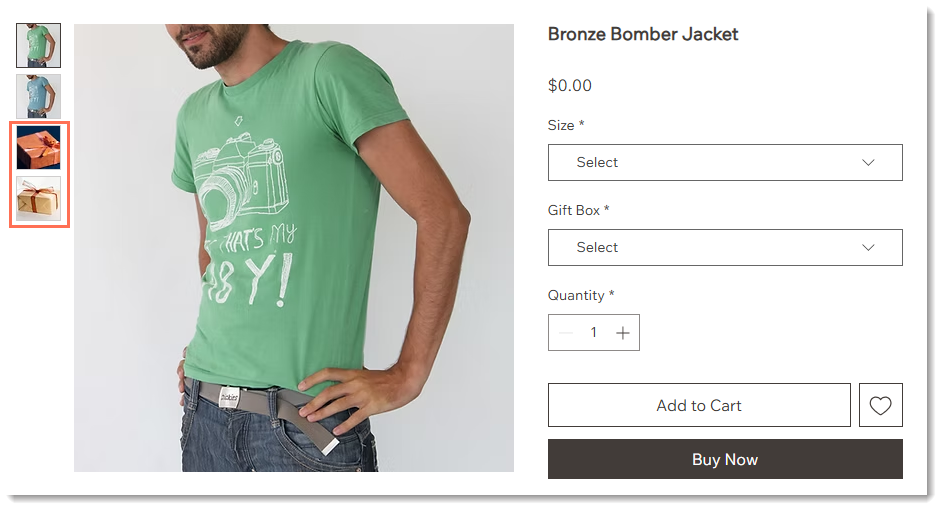Wix 쇼핑몰: 제품 이미지, GIF 및 동영상 추가하기
5 분
페이지 메뉴
- 효과적인 제품 이미지 제작하기
- 제품에 미디어 추가하기
- 이미지 편집 및 자르기
- 이미지에 대체 텍스트 추가하기
- 제품 동영상 추가하기
- 제품 옵션과 함께 다양한 미디어 표시하기
- 자주 묻는 질문
중요!
현재 Wix에서는 완전히 새로운 제품 추가 페이지를 출시하는 과정에 있습니다. 첫 번째 입력란이 '이미지 및 동영상'이라면 이전 버전이며, 이 지침에 따라 이미지, GIF 및 동영상을 추가해야 합니다.
고객이 쇼핑몰 제품을 직접 경험할 수 있도록 제품에 이미지, GIF 또는 동영상을 추가하세요. 고품질의 시각 자료는 고객의 관심을 끌고 신뢰를 높이며 구매를 장려하는 데 도움이 됩니다.

효과적인 제품 이미지 제작하기
훌륭한 제품 이미지는 판매 성패를 가르는 중요한 요소입니다. 고객이 제품을 직접 만지거나 사용해 볼 수 없으므로 이미지, GIF, 동영상은 고객에게 정확히 무엇을 제공할 수 있는지 보여주는 핵심 요소가 됩니다.
- 품질의 중요성: 화질이 좋지 않으면, 아무리 좋은 제품이라도 매력적으로 보이지 않을 수 있습니다. 또렷한 결과를 위해 고해상도 이미지, 적절한 조명 그리고 삼각대를 사용하세요.
- 다양성: 고객들은 제품의 다양한 각도에서 촬영된 이미지를 보는 것을 선호합니다. 원단의 바느질, 질감 또는 제작 기술과 같은 세부 정보를 선보일 수 있도록 근접 촬영을 포함하세요.
- 맥락에 맞는 시각 자료: 제품이 실제로 사용되거나 작동하는 모습을 보여주세요. 예를 들어, 테이블 위에 놓인 귀걸이의 클로즈업만 보여주는 대신, 그 귀걸이를 착용한 사람의 모습을 포함하세요.

뛰어난 제품 이미지를 제작하는 방법에 대한 유용한 도움말은 이 가이드에서 확인하세요(영문).
제품에 미디어 추가하기
이미지 제작 시에는 이미지 비율(이미지 너비 대 높이)에 주의해야 합니다. 최적의 표시를 위해 다음 권장 사항을 따르세요.
권장 이미지 크기 및 해상도:
- 최소 해상도: 3000 x 3000 픽셀
- 이미지 비율: 16:9, 3:2, 4:3, 1:1, 3:4, 2:3, 9:16
- 모바일 권장 비율: 1:1 (정사각형 이미지)
- 데스크톱 권장: 기본 제품 페이지 레이아웃은 모든 이미지 비율을 지원합니다. 그 외의 레이아웃에서는 더 넓은 이미지가 적합합니다.
제품에 이미지 또는 GIF를 추가하려면:
- 사이트 대시보드의 제품으로 이동합니다.
- 제품을 클릭해 선택합니다.
- 미디어 추가를 클릭합니다.
- 이미지 또는 GIF를 선택하거나 + 미디어 업로드를 클릭해 추가합니다.
- 미디어 추가를 클릭합니다.

이미지 편집 및 자르기
이미지를 업로드한 후에는 제품 탭 오른쪽에서 Wix 포토 스튜디오에 액세스해 편집할 수 있습니다. 다음 작업을 수행할 수 있습니다.
- 이미지 자르기
- 밝기, 대비, 채도 조정
- 투명한 이미지 생성
- 배경 색상 변경
- 배경 제거
- 기타
Wix 쇼핑몰에서 포토 스튜디오에 액세스하려면:
- 사이트 대시보드의 제품으로 이동합니다.
- 제품을 클릭해 선택합니다.
- 편집하고자 하는 이미지에 마우스오버합니다.
- 자르기 및 편집
 아이콘을 클릭합니다.
아이콘을 클릭합니다.

Wix 포토 스튜디오에서 사용할 수 있는 고급 도구에 대한 자세한 도움말을 확인하세요.
이미지에 대체 텍스트 추가하기
제품 이미지에 대체 텍스트를 추가해 SEO 및 접근성을 개선하세요. 대체 텍스트는 이미지에 대한 짧은 설명입니다. 검색 엔진 및 스크린 리더(시각 장애가 있는 사이트 방문자가 사용)는 이를 사용해 이미지의 내용을 이해합니다.
예를 들어, 가방에 대한 대체 텍스트는 "골드 디테일과 조정 가능한 스트랩이 있는 갈색 가죽 핸드백"이 될 수 있습니다.
대체 텍스트를 추가하려면:
- 사이트 대시보드의 제품으로 이동합니다.
- 제품을 클릭해 선택합니다.
- 이미지 및 동영상 섹션에서 추가 작업
 아이콘을 클릭합니다
아이콘을 클릭합니다 - 대체 텍스트 편집을 클릭합니다.
- 대체 텍스트를 입력합니다.
- (선택사항) 모든 이미지에 적용을 클릭해 전체 이미지에 동일한 텍스트를 적용합니다.
- 적용을 클릭합니다.
제품 동영상 추가하기
제품 동영상은 제품을 직접 체험하는 다음으로 가장 좋은 방법입니다. 동영상은 공객에게 구매에 필요한 확신을 줄 수 있습니다.
권장 형식 및 크기:
- 동영상 형식: AVI, MP4, MOV, JPEG
- 크기: 최대 50 MB
쇼핑몰 제품에 동영상을 추가하려면:
- 사이트 대시보드의 제품으로 이동합니다.
- 제품을 클릭해 선택합니다.
- 미디어 추가를 클릭합니다.
- 동영상을 선택하거나 + 미디어 업로드를 클릭해 동영상을 추가합니다.
- 미디어 추가를 클릭합니다.
제품 옵션과 함께 다양한 미디어 표시하기
각 제품 옵션에 특정 이미지를 연결해 제품 옵션(예: 색상 또는 스타일)을 선보이세요. 이는 고객이 구매하는 제품을 정확하게 시각화하는 데 도움이 됩니다.

참고:
이미지를 각 옵션 선택에 링크할 수 있으나, 각 옵션 조합에는 연결할 수 없습니다. 여기에서 해당 기능에 대해 투표하세요.
제품 옵션 선택사항에 이미지, GIF, 동영상을 링크하려면:
- 사이트 대시보드의 제품으로 이동합니다.
- 옵션이 추가된 제품을 선택합니다.
- 제품 옵션 섹션으로 스크롤합니다.
- 이미지 및 동영상 연결
 아이콘을 클릭합니다.
아이콘을 클릭합니다.

자주 묻는 질문
아래 질문을 클릭해 제품 이미지, GIF 및 동영상을 추가하는 방법에 대해 자세히 알아보세요.
방문자가 쇼핑몰 이미지를 복사하지 못하도록 보호할 수 있나요?
특정 제품 이미지가 먼저 표시되도록 설정하려면 어떻게 해야 하나요?
YouTube와 같은 외부 플랫폼에서 호스팅되는 동영상을 연결하려면 어떻게 해야 하나요?
각 선택사항마다 다른 미디어를 표시할 수 있나요?